ایجاد سوئیچ توزیع شده vSphere Distributed Switch
ایجاد سوئیچ توزیع شده vSphere Distributed Switch، در این مقاله قصد داریم به ایجاد سوئیچ توزیع شده (vDS) و جایگزینی آن با سوئیچ استاندارد بپردازیم. در ابتدا به مروری بر سوئیچ توزیع شده در محیط VMware vSphere می پردازیم.
ایجاد سوئیچ توزیع شده vSphere Distributed Switch
فهرست مطالب
مروری بر vDS
همانطور که در مقاله های قبل اشاره نمودیم، سوئیچ های استاندارد بر اساس میزبان به میزبان تنظیم می گردند. در شرایطی که تعداد زیادی میزبان ESXi داریم، باید در نظر داشت که مدیریت و تنظیمات هر سوئیچ در هر میزبان امری دشوار خواهد بود. هنگامی که از پلتفرم vCenter بهره می گیریم برای رفع چنین مشکلی از سوئیچ های توزیع شده (Distributed Switch) استفاده می نماییم.
با سوئیچ توزیع شده (Distributed Switch) در واقع یک سوئیچ مرکزی منطقی ایجاد می کنیم، و در نهایت با انجام تنظیمات مربوطه در vCenter تمامی میزبان های ESXi از این سوئیچ به صورت مشترک استفاده خواهند نمود. در چنین سناریویی اگر قصد ایجاد تغییر در تنظیمات سوئیچ را داشته باشیم تنها یک بار این فرایند انجام خواهد شد. در واقع کاری که انجام می دهیم ایجاد یک سوئیچ مدل می باشد که تمامی تنظیمات مورد نظر خود را بر روی آن اعمال می نماییم. این سوئیچ مدل که همان سوئیچ توزیع شده (Distributed Switch) می باشد اکنون قابل استفاده در تمامی میزبان های ESXi می باشد. درون هر سوئیچ Distributed اکنون می توان Portgroup هایی را ایجاد نمود که در این نوع از سوئیچ Distributed Portgroup نام می گیرند. همچنین می توان سیاست های مد نظر را بر این Portgroup ها اعمال نمود تا تمامی ماشین های مجازی که به این Portgroup ها متصل می شوند از آن سیاست ها تبعیت نمایند.
هدف طلایی از ایجاد سوئیچ توزیع شده (Distributed Switch) در سناریو هایی است که صدها میزبان ESXi وجود دارد، چنانچه این میزبان ها از این نوع از سوئیچ جهت برقراری ارتباط استفاده نمایند، اگر قصد ایجاد تغییر و اعمال سیاستی جدید داشته باشیم، تنها فرایند را یک بار انجام و بر تمام میزبان های ESXi استفاده کننده از این سوئیچ اعمال خواهد گردید.
یکی دیگر از مزایای سوئیچ توزیع شده (Distributed Switch) در محیط vSphere، ساده تر شدن فرایند مهاجرت ماشین مجازی (vMotion) می باشد. استفاده از قابلیت مهاجرت ماشین مجازی در سوئیچ های استاندارد نیاز به تنظیمات و شرایط خاص خواهد داشت اما در سوئیچ های توزیع شده این فرایند به سادگی انجام خواهد پذیرفت.
سناریو
جهت استفاده و بهره گیری از سوئیچ توزیع شده Distributed Switch و قابلیت های آن باید درنظر داشت که لایسنسی که از این قابلیت پشتیبانی می نماید در اختیار داشته باشیم. لایسنس vSphere 8 Enterprise Plus از این سوئیچ پشتیبانی می نماید. در این سناریو فرض بر این است که قصد داریم یک سوئیچ توزیع شده با اسم DS Mgmt ایجاد نماییم. در این سوئیچ یک Distributed Portgroup با نام DPG Mgmt ایجاد خواهیم نمود. Distributed Portgroup در سوئیچ توزیع شده از VMkernel نیز پشتیبانی می نماید. در این سناریو جهت VMkernel از vmk0 و vmk1 را که قبلا به سوئیچ استاندارد تخصیص داده بودیم استفاده خواهیم نمود. در مرحله بعد vmnic0 و vmnic1 را نیز به عنوان Uplink در نظر خواهیم گرفت. و نهایتا میزبان هایی که قصد استفاده از این سوئیچ توزیع شده را دارند می بایست مشخص نمود تا سوئیچ توزیع شده Distributed Switch در شبکه به درستی قرار گرفته و ارتباطات برقرار شود.
ایجاد vDS
در حاال حاضر در سناریو فعلی یک سوئیچ استاندارد vSwitch0 وجود دارد که حاوی دو VMkernel با نام های vmk0 و vmk1 می باشد و همچنین دو آپلینک (vminic0 و vmnic1) نیز وجود دارد. اکنون قصد داریم تا سوئیچ توزیع شده که در سناریو بالا به آن اشاره شد را ایجاد نماییم. جهت ایجاد سوئیچ توزیع شده با فرض اینکه لایسنس مورد نیاز در دسترس است بر روی Datacenter مورد نظر کلیک راست نموده و از گزینه Distributed Switch و سپس New Distributed Switch را انتخاب می کنیم.
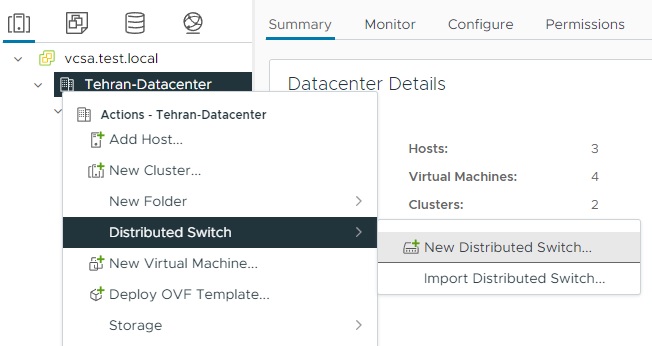
در پنجره باز شده با توجه به فرضیات سناریو در قسمت Name نام DS Mgmt را مقدار دهی می نماییم.
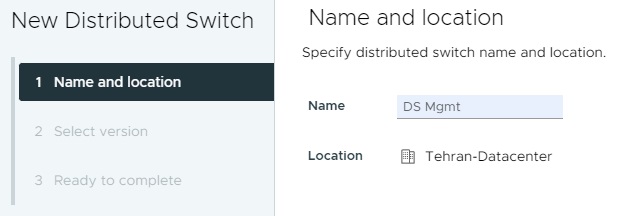
در مرحله بعدی می بایست ورژن مورد نظر را انتخاب نماییم که ما از آخرین ورژن موجود (ESXi 8.0 and later) استفاده خواهیم نمود.
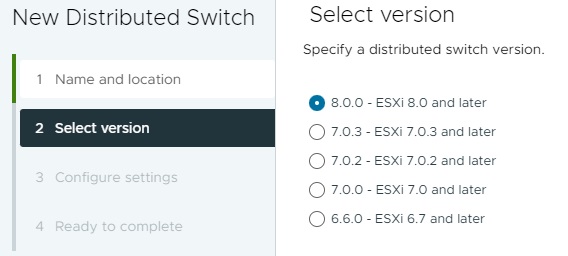
در مرحله بعدی می بایست تعداد Uplink های که به شبکه فیزیکی متصل خواهد شد را در نظر بگیریم. در این سناریو دو آپلینک (vminic0 و vmnic1) مد نظر می باشد. بنابراین Number of uplinks را با عدد 2 مقدار دهی می نماییم. همچنین در قسمت Port group name با توجه به فرضیات سناریو DPG Mgmt در نظر خواهیم گرفت.
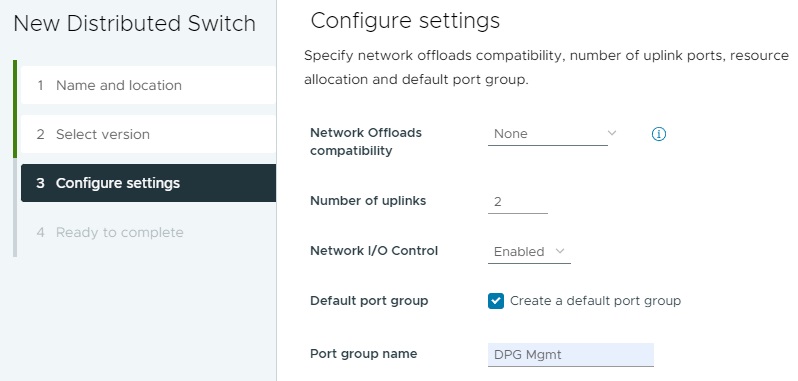
با کلیک بر روی گزینه Next به پنجره بعدی هدایت خواهیم شد که خلاصه ای از تنظیمات انجام شده می باشد و با کلیک بر روی Finish سویئچ توزیع شده (Distributed Switch) ایجاد خواهد شد.
تنظیمات vmk و Uplink
در مرحله بعدی می بایست میزبان های ESXi مورد نظر را به اضافه نماییم. برای این منظور می بایست در قسمت Networking بر روی سوئیچ توزیع شده ایجاد شده کلیک راست نموده و گزینه Add abd Manage Hosts را انتخاب کنیم.
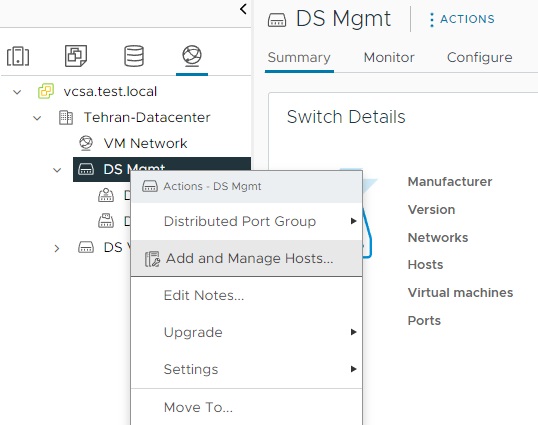
در مرحله اول گزینه Add hosts را انتخاب نموده و بر روی Next کلیک می نماییم. در مرحله بعدی می بایست میزبان های ESXi مورد نظر را انتخاب نماییم.
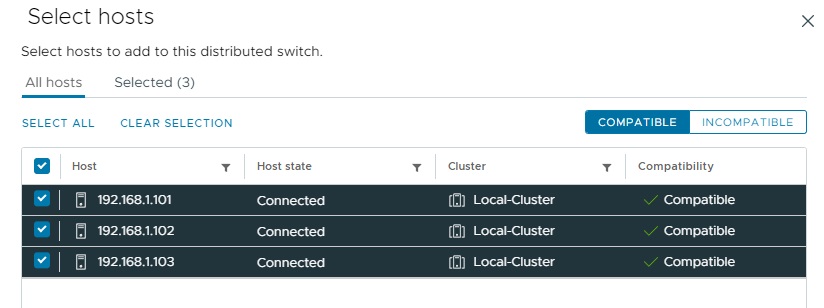
در مرحله بعدی می بایست دو آپلینک (vminic0 و vmnic1) را انتخاب نماییم. با کلیک بر روی ستون Assign uplink آپلینک اول و دوم را مشخص می کنیم. در صورت که نیاز داریم آپلینک ها را به صورت میزبان به میزبان مشخص کنیم می بایست از تب Adapters per host استفاده نماییم.
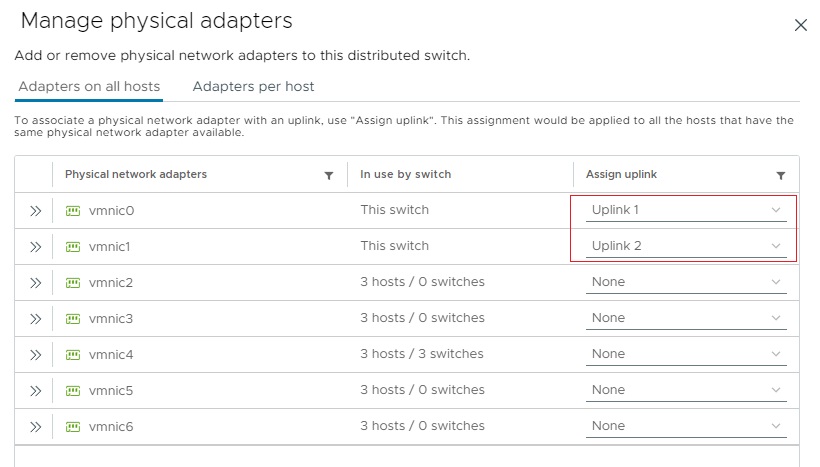
در پنجره بعدی می بایست VMkernel های مورد نیاز را انتخاب کنیم که طبق سناریو vmk0 و vmk1 می باشند. در اینجا vmk0 و vmk1 با یک warning نمایش داده شده و به این علت است که این دو VMkernel توسط سوئیچ استاندارد در حال استفاده می باشند. برای انجام فرایند می بایست بر روی assign port group برای هر دو vmk کلیک نماییم.
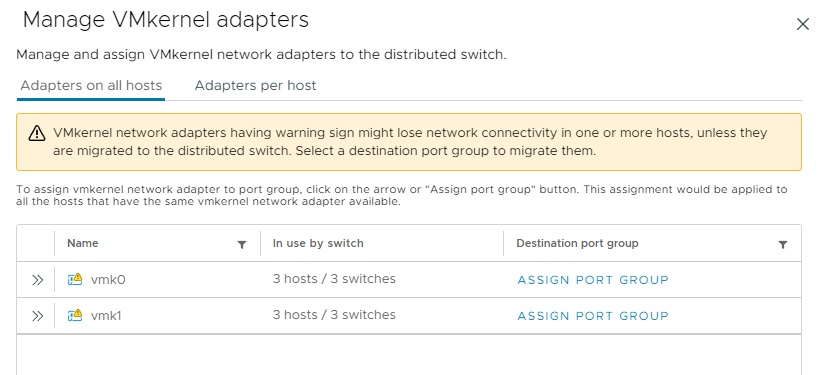
با کلیک بر روی Next در مرحله Migrate VM networking چنانچه قصد مهاجرت ماشین های مجازی را داشته باشیم در این قسمت می توان این فرایند را انجام داد. در این سناریو ماشین مجازی برای اتصال به این سوئیچ در دسترس نمی باشد بنابراین با کلیک بر روی Next در پنجره بعدی خلاصه ای از تنظیمات انجام شده نمایش داده خواهد شد.
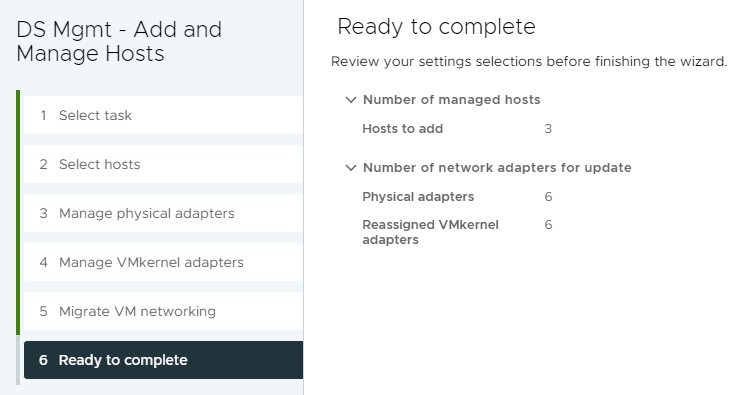
با انجام مراحل فوق سوئیچ توزیع شده (Distributed Switch) را ایجاد نمودیم و Uplink ها و VMkernel های مورد نظر نیز به آن اضافه گردید. برای مشاهده سوئیچ ایجاد شده با انتخاب هر یک از میزبان های ESXi در vCenter و استفاده از گزینه Virtual Switch می توان سوئیچ توزیع شده و تنظیمات آن را مطابق تصویر زیر مشاهده نمود.
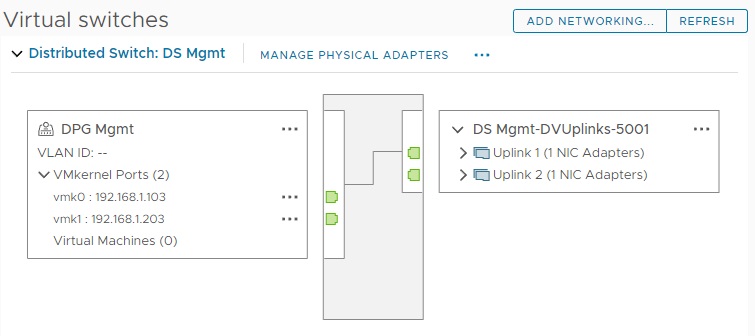































نظرات کاربران